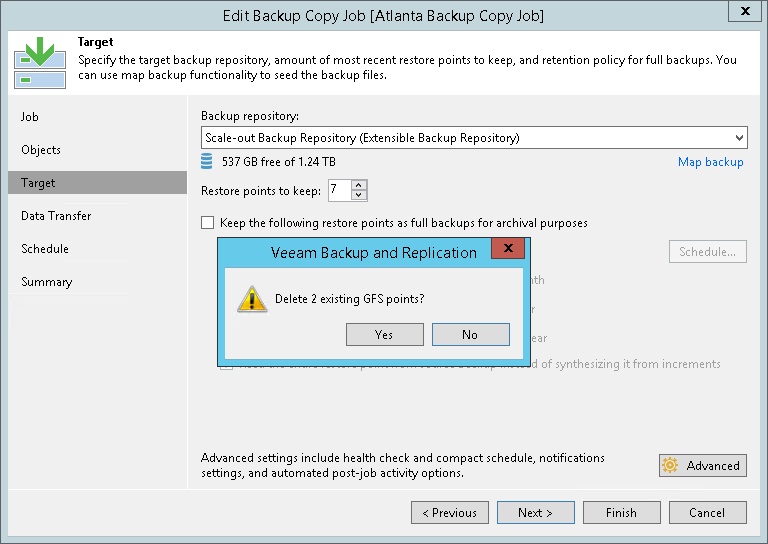バックアップコピージョブの編集
バックアップコピージョブ設定は、作成した後に編集することができます。たとえば、ジョブのスケジュール設定を変更したり、ジョブにいくつかのマシンを追加したりできます。
ジョブ設定を編集するには、次の手順を実行します。
- [Home]ビューを開きます。
- インベントリペインで、[Jobs] > [Backup Copy]の順に選択します。
- 作業領域で、該当するジョブを選択して、リボンの[Edit]をクリックするか、ジョブを右クリックして[Edit]を選択します。
ジョブの作成時と同じ手順に従い、必要に応じてジョブ設定を変更できます。
関連トピック
- VMおよび物理マシンのバックアップコピーのジョブの作成
- HPE StoreOnceリポジトリのバックアップコピーのジョブの作成
- OracleおよびSAP HANAデータベースのバックアップコピーのジョブの作成
GFSスキームの無効化
[Keep the following restore points as full backups for archival purposes]オプションを無効にしたときに、既にターゲットバックアップリポジトリ内にアーカイブフルバックアップがある場合は、Veeam Backup & Replicationによって既存のアーカイブフルバックアップの削除が提案されます。
- アーカイブフルバックアップをターゲットバックアップリポジトリから削除する場合は、[Yes]をクリックします。次の保持サイクル(次のバックアップコピーセッション)の間に、アーカイブフルバックアップが除去されます。このバックアップコピージョブでは、アーカイブフルバックアップは作成されません。
- ターゲットバックアップリポジトリ内にアーカイブフルバックアップを保持する場合は、[No] をクリックします。アーカイブフルバックアップは、Veeam Backup & Replication コンソールで[Backups] > [Disk (imported)]ノードの下に表示されます。このバックアップコピージョブでは、アーカイブフルバックアップは作成されません。
|
[Keep the following restore points as full backups for archival purposes]オプションを無効にして、しばらくしてから再度有効にした場合、ディスク上に残っていたアーカイブフルバックアップはバックアップコピージョブにリンクされません。このようなバックアップは、Veeam Backup & Replicationコンソールで[Backups] > [Disk (imported)]ノードに引き続き表示されます。 |